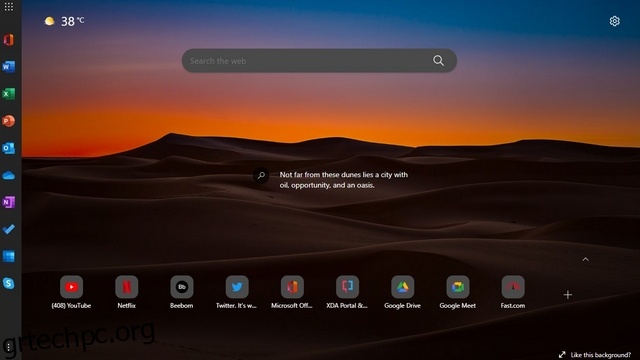Ο Microsoft Edge απέκτησε μια νέα επιλογή sidebar που προσφέρει γρήγορη πρόσβαση στις εκδόσεις web των εργαλείων του Microsoft Office. Ωστόσο, η δυνατότητα δεν είναι ενεργοποιημένη από προεπιλογή και είναι κρυμμένη πίσω από μια εναλλαγή αυτήν τη στιγμή. Σε αυτό το άρθρο, εξηγήσαμε πώς μπορείτε να ενεργοποιήσετε ή να απενεργοποιήσετε την πλευρική γραμμή του Office στο πρόγραμμα περιήγησης Microsoft Edge.
Η πλευρική γραμμή edge για το Office είναι διαθέσιμη στην πιο πρόσφατη έκδοση του προγράμματος περιήγησης Edge. Αποκτήσαμε πρόσβαση στη δυνατότητα στο Edge 99.0.1150.36 σε φορητό υπολογιστή με Windows 11. Εάν δεν βλέπετε τη δυνατότητα, βεβαιωθείτε ότι το πρόγραμμα περιήγησης Edge είναι ενημερωμένο στην πιο πρόσφατη έκδοση.
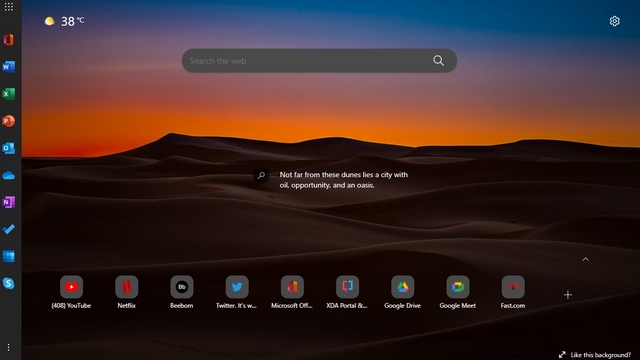
Η Microsoft λανσάρει μια πλαϊνή γραμμή στο Edge αφιερωμένη στις εκδόσεις web της σουίτας παραγωγικότητας του Office. Η δυνατότητα υπάρχει αποκλειστικά στη σελίδα της νέας καρτέλας και δεν καταλαμβάνει χώρο σε άλλους ιστότοπους. Είναι ενδιαφέρον ότι η Microsoft έχει προσθέσει μια συντόμευση για το Skype και όχι για το Teams (η οποία υπάρχει στη γραμμή εργασιών των Windows 11, αλλά μπορείτε να απενεργοποιήσετε το εικονίδιο συνομιλίας Teams) στην πλαϊνή γραμμή.
Επιπλέον, αυτή τη στιγμή, δεν είναι δυνατό να ορίσετε προσαρμοσμένες συντομεύσεις ή να τροποποιήσετε την προκαθορισμένη λίστα των ιστότοπων που επιτρέπονται στην πλαϊνή γραμμή. Δείτε την ακριβή σειρά προϊόντων του Office που είναι διαθέσιμα στην πλευρική γραμμή παρακάτω:
- Γραφείο Σπίτι
- Λέξη
- Προέχω
- PowerPoint
- Αποψη
- OneDrive
- Μια σημείωση
- Να κάνω
- Ημερολόγιο
- Skype
1. Ανοίξτε το Edge και κάντε κλικ στο εικονίδιο με το γρανάζι Ρυθμίσεις στην επάνω δεξιά γωνία της σελίδας της νέας καρτέλας.

2. Από τις ρυθμίσεις διάταξης σελίδας, κάντε κλικ στο “Προσαρμογή” για να ενεργοποιήσετε ή να απενεργοποιήσετε την πλαϊνή γραμμή του Office.

3. Στην περιοχή Προσαρμοσμένες ρυθμίσεις, ενεργοποιήστε την εναλλαγή “Office Sidebar” και είστε έτοιμοι. Θα δείτε τώρα μια πλαϊνή γραμμή στο αριστερό τμήμα του Edge, που σας προσφέρει άμεση πρόσβαση στην ηλεκτρονική έκδοση του Microsoft Office.
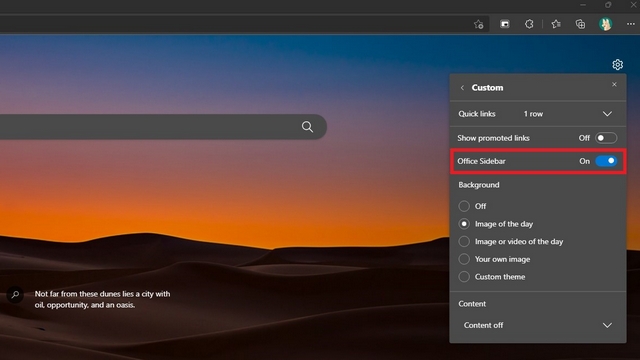
4. Δείτε πώς φαίνεται η πλαϊνή γραμμή όταν την ενεργοποιείτε. Κάνοντας κλικ σε οποιοδήποτε από τα κουμπιά θα μεταφερθείτε στον αντίστοιχο ιστότοπο. Μπορείτε να κάνετε κλικ στο εικονίδιο της εφαρμογής εκκίνησης επάνω αριστερά για να αναπτύξετε την πλαϊνή γραμμή του Edge.
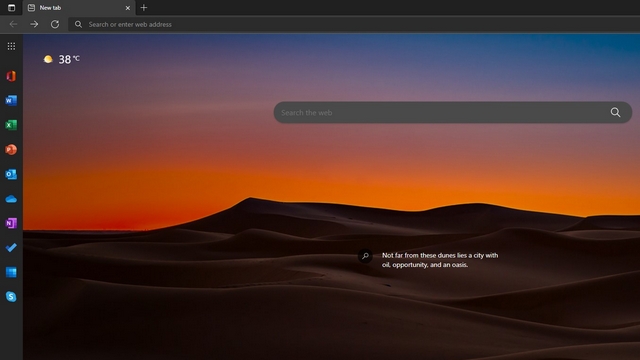
5. Ρίξτε μια ματιά στην αναπτυγμένη έκδοση της πλαϊνής γραμμής παρακάτω. Όπως μπορείτε να δείτε, η διευρυμένη πλευρική γραμμή συνοδεύεται από ετικέτες ονομάτων που βοηθούν τους χρήστες να αναγνωρίζουν γρήγορα τη συντόμευση του ιστότοπου. Κάνοντας κλικ οπουδήποτε έξω από την πλαϊνή γραμμή ελαχιστοποιείται η πλευρική γραμμή στην αρχική της θέση.
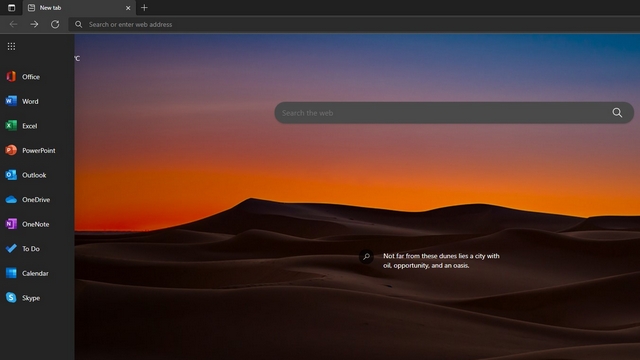
1. Για να απενεργοποιήσετε την πλαϊνή γραμμή του Office στο Edge, θα πρέπει να κάνετε κλικ στο εικονίδιο με το γρανάζι Ρυθμίσεις στην επάνω δεξιά γωνία και να αποκτήσετε πρόσβαση στις ρυθμίσεις διάταξης σελίδας.

2. Στη συνέχεια, κάντε κλικ στο “Προσαρμογή” από τις ρυθμίσεις διάταξης σελίδας.

3. Τώρα, απενεργοποιήστε την εναλλαγή “Office Sidebar” και τέλος. Τώρα έχετε επαναφέρει την προηγούμενη σελίδα νέας καρτέλας Edge χωρίς την πλαϊνή γραμμή.
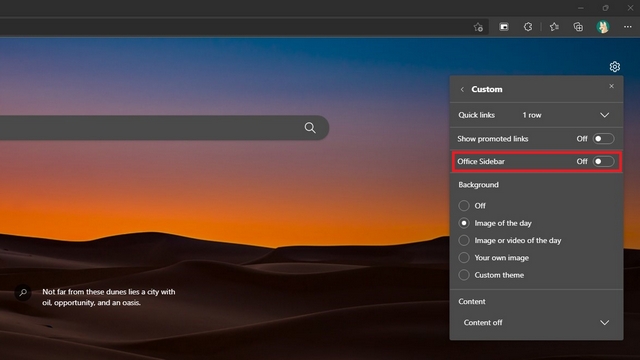
4. Ένας άλλος τρόπος απενεργοποίησης της πλαϊνής γραμμής είναι κάνοντας κλικ στο κατακόρυφο μενού με τις τρεις κουκκίδες στο κάτω μέρος και επιλέγοντας «Απόκρυψη πλευρικής γραμμής».
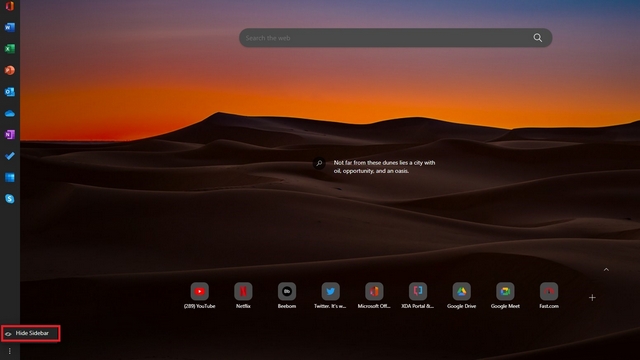
Η ενεργοποίηση της πλαϊνής γραμμής του Office καθιστά εύκολη την πρόσβαση στη σουίτα Office της Microsoft στο διαδίκτυο από το πρόγραμμα περιήγησης. Εάν είστε κάποιος που χρησιμοποιεί εκτενώς τα εργαλεία του Microsoft Office, θα μπορούσατε να εξετάσετε το ενδεχόμενο να ενεργοποιήσετε την πλαϊνή γραμμή για γρήγορη πρόσβαση. Όπως αναφέρθηκε παραπάνω, η πλαϊνή γραμμή περιορίζεται στη σελίδα της νέας καρτέλας και, ως εκ τούτου, δεν χάνετε χώρο όταν περιηγείστε σε μερικούς από τους ωραίους και ενδιαφέροντες ιστότοπους που διατίθενται στο Διαδίκτυο. Για περισσότερες τέτοιες συμβουλές, μην ξεχάσετε να ρίξετε μια ματιά στη λίστα μας με τις καλύτερες συμβουλές και κόλπα Edge.